
Akankah
Blogger,
Photoshop dan
CorelDRAW saling berkaitan?
Setelah survey dari berbagai blogger, baik di indonesia ataupun blogger luar (internasional) jawaban yang diperoleh hampir 95% mereka mengatakan saling berkaita. Kita sepakat untuk mengatakan iya juga, gimana?
Begitu juga
Kang Fathur selalu mendesign blogger blog
Zona Online ini dengan Adobe Photoshop dan dipadukan dengan CorelDRAW. Menurut saya, hampir setaiap design-design gambar yang akan ditampilkan diblog perlu dimodifikasi sesuai keinginan anda. Anda dan saya jelas berbeda keinginan serta kesuakaannya.
Pada tutorial kali ini, saya akan membuat ikon
RSS Feed yang berkaitan langsung dengan blogger anda.
Buatlah dokumen baru lebar
200px tinggi
200px warna latar belakang putih. Jika belum paham silakan lihat ukuran-ukran tentang photoshop
disini.Sekarang pilih
Rounded Rectangle Tool dan pastikan anda memiliki pilihan set seperti gambar dibawah
Set warna
Foreground menjadi
#d9600f tekan dan tahan pergeseran menggambar bentuk sebagai besar sebagai dokumen seperti gambar dibawah
Sekarang tekan
Ctrl + J atau klik kanan layer dan pilih berbentuk duplikat layer dari menu kecil untuk menduplikasi layer berbentuk sekarang anda harus memiliki 2 lapisan di jendela lapisan anda seperti yang dipraktekan pada contoh dibawah
Pastikan anda memiliki lapisan yang paling atas dipilih kemudian pergi ke menu utama dan pilih
Edit > Free Transform atau hanya tekan
Ctrl + T sekarang mengubah pengaturan untuk lebar dan tinggi sampai 97 seperti ini
Sekarang klik pada stroke dan menggunakan pengaturan berikut
Anda sekarang harus memiliki gambar berikut
Sekarang anda dapat mendownload bentuk ini saya membuat atau menggambar Anda sendiri setelah anda memiliki bentuk beban di Photoshop dan tekan
D maka
X pada keyboard anda untuk me-reset warna foreground menjadi putih memegang pergeseran berikutnya pada keyboard anda klik dan drag untuk menggambar bentuk seperti dibawah
Sekarang anda memiliki sendiri RSS Feed ikon yang vektor. Berarti Anda dapat mengubah ukuran tanpa kehilangan kualitas. Langkah selanjutnya adalah opsional
Untuk membuat ikon sedikit lebih menarik Kang Fathur menambahkan sinar menjadi berkilap. jika Anda ingin melakukan hal yang sama mengikuti bersama dengan langkah berikutnya. Tekan Ctrl dan klik Layer tengah disorot di bawah ini untuk membuat bagian sekitarnya
Buat
Layer Baru kemudian mengisinya dengan putih dan tekan
Ctrl + D untuk hapus bagian gambar anda sekarang dan jendela akan terlihat seperti lapisan.
Sekarang pilih
Pen Tool dan menggunakan pengaturan berikut
Klik sekali pada sisi kiri gambar dan tahan
Shift pada keyboard anda dan klik sekali di sebelah kanan sehingga anda memiliki garis lurus seperti gambar berikut
sekarang pilih
Direct Selection Tool dan klik kanan serta pilih baris
Add Anchor Point membuat dua seperti dibawah
Sekarang dengan
Direct Selection Tool dipilih langsung klik dan tarik salah satu
New Anchor Points dan memindahkan mereka satu per satu seperti dibawah ini.
Sekarang klik kanan dan memilih
Make Selection dari menu kecil yang muncul anda harus memiliki pilihan. Sekarang pergi ke menu utama dan pilih
Select> Inverse atau tekan
Shift + Ctrl + I untuk
Invers Seleksi sekarang pastikan anda telah mengisi putih dari fill layer selected (lapisan paling atas) dan tekan delete pada keyboard anda dan tekan
Ctrl + D untuk hapus seleksi.
Gilirannya
Opacity ke bawah sekitar
20 untuk lapisan ini sekarang anda harusmemiliki sesuatu seperti gambar akhir



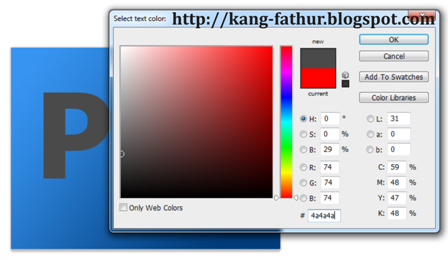
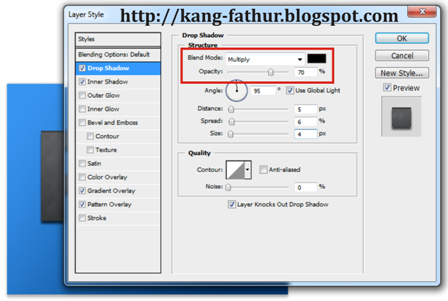
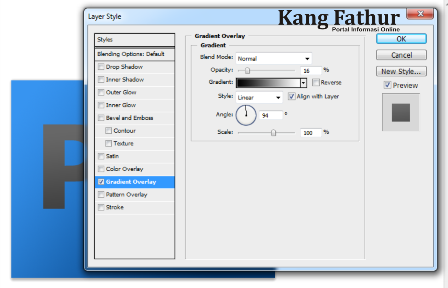
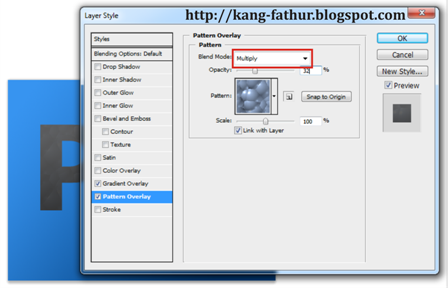
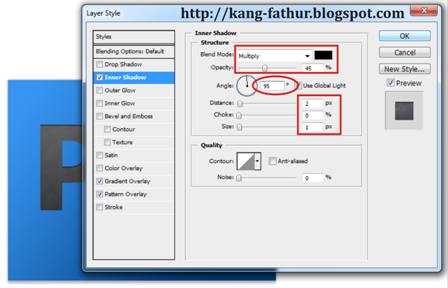














































 Kang Fathur hanya seorang pria yang berkehidupan di desa dan kota terpencil, dan kehidupan kesahariaannya mengabdi pada rakyat demi terciptanya masyarakat yang mandiri menuju kehidupan yang madani. Prinsip Hidupku adalah S.3 (Santai, Serius dan Sukses)..
Kang Fathur hanya seorang pria yang berkehidupan di desa dan kota terpencil, dan kehidupan kesahariaannya mengabdi pada rakyat demi terciptanya masyarakat yang mandiri menuju kehidupan yang madani. Prinsip Hidupku adalah S.3 (Santai, Serius dan Sukses)..